Windows 8 dan 8.1 hadir dengan tampilan baru Start Screen yang meniru tampilan Windows Phone atau bisa kita katakan bahwa Microsoft menerapkan Start Screen Windows Phone di Windows 8 dan 8.1. Yaitu shortcut aplikasi dikelompokkan dan dihamparkan dalam bentuk ubin (Tile) yang dikenal dengan istilah Metro Style. Anda tentu masih ingat kalau kita klik kanan icon di desktop Windows 7 maka akan ditampilkan banyak menu pilihan, sebut satu saja misalnya Rename. Menu Rename kita gunakan untuk mengganti nama icon tersebut, contohnya Recycle Bin menjadi Tong Sampah. Tapi di start screen Windows 8 dan 8.1 pilihan Rename ketika klik kanan tile icon itu tidak ada. Bagaimana cara mengganti nama tile kalau pilihan itu tidak ada?
Nah, kali ini kita akan mengutak-atik atau mengganti icon dan nama dari ubin-ubin (Tiles) Start Screen Windows 8 dan 8.1. Simak langkah-langkahnya:
- Pergilah ke Start Screen, dan pilih salah satu icon yang akan diganti namanya. Klik “Open file location” yang terdapat di bagian bawah Start Screen. Contoh, saya akan mengganti Mozilla Firefox menjadi Rubah Api.

- Selanjutnya akan terbuka folder “Programs” yang berisi shortcut yang kita klik kanan di Start Screen tadi dalam contoh ini adalah folder Mozilla Firefox.
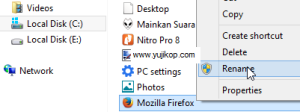
- Klik kanan Mozilla Firefox, klik Rename, ketik Rubah Api, tekan Enter.
- Bila ingin mengganti icon klik kanan shortcut Rubah Api, pilih Properties, klik Change Icon, pilih Icon, klik OK.
Selesai, hasilnya sepert di bawah ini.
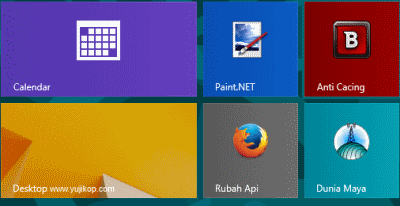
Selamat mencoba 🙂
 ITPOIN Info & Tutorial Tekno
ITPOIN Info & Tutorial Tekno